Chế độ bắt điểm Object Snap trong CAD
- Sử dụng lệnh Regen trong phần mềm GstarCAD
- Xóa chi tiết thừa của hình ảnh trong phần mềm GstarCAD
Chế độ bắt điểm Object Snap trong CAD có thể giúp chúng ta vẽ hoặc định vị đồ họa khác dựa trên một số điểm đặc trưng như điểm cuối, điểm giữa, tâm đường tròn và điểm giao nhau. Nhiệm vụ này được hướng dẫn trong phần mềm GstarCAD.
Phần mềm GstarCAD là giải pháp CAD 2D và 3D sáng tạo và chuyên nghiệp với bản quyền vĩnh viễn, được sử dụng tại 200 quốc gia và vùng lãnh thổ. GstarCAD được phân phối chính thức tại thị trường Việt Nam từ năm 2009.
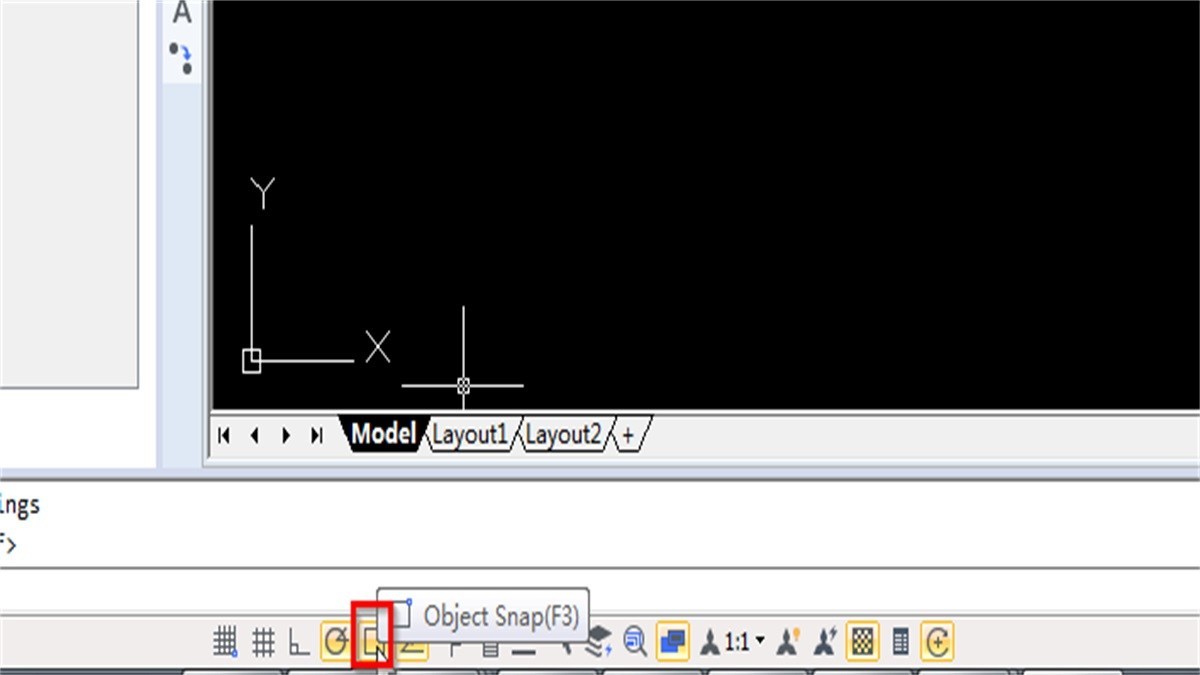
1. Khi chụp nhanh, điểm chụp sẽ nhắc lệnh “Unknown command”, ví dụ, khi chụp điểm giao nhau, chúng tôi nhận được lời nhắc sau:
Lệnh: _int
Lệnh không xác định “int”. . Nhấn F1 để được giúp đỡ
Lý do rất đơn giản: Snap không phải là một lệnh, nó chỉ là một công cụ giúp chúng tôi và nó chỉ khả dụng khi hệ thống nhắc chúng tôi chỉ định các điểm. Vì vậy, nếu chúng tôi không thực hiện bất kỳ lệnh nào và chỉ cần nhấp vào nút Snap hoặc nhập tùy chọn Snap, chúng tôi sẽ nhận được các lời nhắc như vậy, phổ biến trong phiên bản thấp hơn của phiên bản CAD.
2. Chế độ bắt điểm Object Snap trong CAD - Thiết lập và thực thi Object Snap
Một số nhà thiết kế có xu hướng mở tất cả Object Snap để họ không cần mở và thiết lập tùy chọn snap khi họ cần, đây không phải là thói quen vẽ tốt. Con trỏ di chuyển khi vẽ hoặc chỉnh sửa và CAD sẽ có rất nhiều phép tính trong hệ thống và bạn càng đặt nhiều tùy chọn thì càng cần nhiều tính toán, điều này sẽ ảnh hưởng đến hiệu suất của hệ thống, đặc biệt là khi đồ họa rất phức tạp.
Tôi đề nghị chỉ mở những cái được sử dụng phổ biến nhất như điểm cuối, điểm giữa, điểm giao nhau và tâm vòng tròn, chúng ta có thể gọi một lệnh bất cứ lúc nào từ thanh công cụ, SHIFT + RIGHT CLICK MENU, v.v.
Trong phiên bản CAD cao hơn, không cần phải mở tất cả chế độ chụp nhanh vì có menu thả xuống trong thanh trạng thái dưới cùng.
3. Cách kiểm soát độ nhạy của snap
Chúng ta có thể chụp các điểm khi con trỏ tiếp cận cạnh của đồ họa, nhưng độ nhạy này hoạt động như thế nào và làm thế nào để kiểm soát nó?
Độ nhạy này có thể được kiểm soát trong Option dialog box
4. Làm thế nào để chuyển đổi giữa các điểm khác nhau khi chúng tôi đã chụp nhiều điểm?
Khi đồ họa quá dày đặc, có thể có một số điểm có thể bị ngắt, nhưng chúng ta chỉ có thể chụp một điểm tại một thời điểm, nếu điểm chúng ta chụp không phải là điều chúng ta muốn thì sao?
Chúng ta có thể phóng to khung nhìn hoặc chuyển đổi giữa các điểm bằng phím TAB.
Chế độ bắt điểm Object Snap trong CAD (add link bài viết)
ViHoth Corporation - Công ty Cổ phần Thương mại và Phát triển Kỹ thuật cao ViHoth
Trụ sở: Số 17 - Lô 5, Khu đô thị Xuân Phương, Phường Xuân Phương, Quận Nam Từ Liêm, Hà Nội
Điện thoại: +84-24-3797 0256 - Hotline: 0982 018 497 - Email: info@vihoth.com
Website: https://www.camsolutions.vn | https://www.vihoth.com| http:www.gstarcad.vn

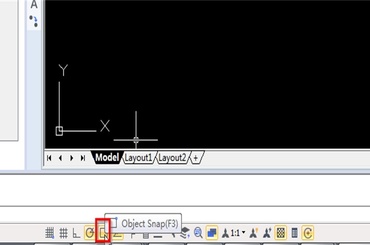
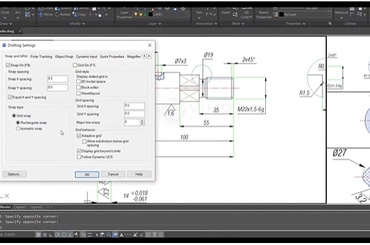
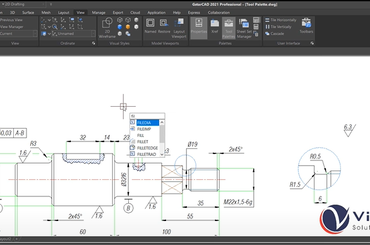

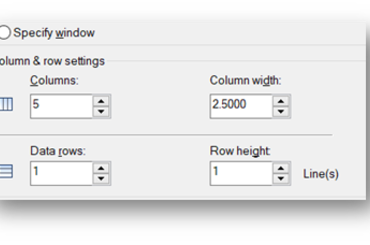
TVQuản trị viênQuản trị viên
Xin chào quý khách. Quý khách hãy để lại bình luận, chúng tôi sẽ phản hồi sớm